【安装教程】Linux RocketMQ 4.5.1安装及问题总结
【引言】
前段时间在项目中添加了对接RocketMQ4.5.1版本的客户端代码,服务端不是自己搭建的,所以自己在虚拟机上试验了一把,过程中遇到不少问题,写篇博客记录一下。
【环境】
- Java版本:java version “1.8.0_162”
- Maven版本:Apache Maven 3.5.0
- RocketMQ版本:rocketmq-rocketmq-all-4.5.1
【步骤】
- 下载压缩包,下载地址:https://github.com/apache/rocketmq/releases/tag/rocketmq-all-4.5.1
解压文件并构建
官网上提供了zip和tar.gz,两种格式的压缩文件任选一种即可
- 解压zip格式文件
unzip rocketmq-all-4.3.1-source-release.zip -d /usr/local/rocketmq/
-若提示未安装unzip命令,执行yum install zip 和 yum install unzip命令即可
解压tar.gz格式文件
tar -zxvf rocketmq-rocketmq-all-4.5.1.tar.gz -C /usr/local/rocketmq/解压后执行maven命令构建
mvn -Prelease-all -DskipTests clean install -U
- 解压zip格式文件
构建成功,提示如下:
进入到目录
cd distribution/target/rocketmq-4.5.1/rocketmq-4.5.1
启动NameServer
nohup sh bin/mqnamesrv &
若上述命令错误,可使用:
nohup sh bin/mqnamesrv >/dev/null 2>&1 &查看日志命令,是否启动成功:
tail -f ~/logs/rocketmqlogs/namesrv.log或使用jps,NamesrvStartup存在,则表示启动成功:
7984 NamesrvStartup
8395 Bootstrap
14059 Jps启动broker
nohup sh bin/mqbroker -n localhost:9876 &
查看日志,是否启动成功:
tail -f ~/logs/rocketmqlogs/broker.log或使用jps,BrokerStartup存在,则表明启动成功:
8019 BrokerStartup
8395 Bootstrap
14059 Jps关闭服务器命令
sh bin/mqshutdown broker //停止 broker
sh bin/mqshutdown namesrv //停止 nameserver
【控制台】
为了方便查看生产者、消费者及消息信息,我们可以再安装一个控制台,可在页面上操作。
下载地址:
https://github.com/apache/rocketmq-externals
下载好后,解压,进入 rocketmq-console/src/main/resources,修改对应的配置文件信息:
server.contextPath=/rocketmq-console
server.port=8090spring.application.index=true
spring.application.name=rocketmq-console
spring.http.encoding.charset=UTF-8
spring.http.encoding.enabled=true
spring.http.encoding.force=true
logging.config=classpath:logback.xmlif this value is empty,use env value rocketmq.config.namesrvAddr NAMESRV_ADDR | now, you can set it in ops page.default localhost:9876
修改为自己的namesrv地址信息
rocketmq.config.namesrvAddr=192.168.17.141:9876
if you use rocketmq version < 3.5.8, rocketmq.config.isVIPChannel should be false.default true
配置为true,启动broker需要配置对应的ip地址
rocketmq.config.isVIPChannel=true
进入 rocketmq-console目录打包,命令如下:
mvn clean package -Dmaven.test.skip=true

- 打包成功后,直接在target目录下执行java -jar rocketmq-console-ng-1.0.1-sources.jar命令,启动
- 若安装成功,页面显示如下:(若启动成功,但访问不到,则可能是防火墙问题,下面问题中会提到)

【问题】
- 在启动Broker时,查看日志,提示内存不足,查看bin目录下的runserver.sh 和 runbroker.sh文件,可以看到默认的内存大小,都比较大,我们自己修改小一些即可:

防火墙问题,安装好控制台后,本机访问不到,因为虚拟机开了防火墙,我们可以将其关闭,或设置对某些端口开放,常用命令如下:
查看firewall服务状态
systemctl status firewalld
查看firewall的状态
firewall-cmd —state
开启、重启、关闭、firewalld.service服务
开启
service firewalld start
重启
service firewalld restart
关闭
service firewalld stop
查看防火墙规则
firewall-cmd —list-all
查询、开放、关闭端口
查询端口是否开放
firewall-cmd —query-port=8080/tcp
开放80端口
firewall-cmd —permanent —add-port=80/tcp
移除端口
firewall-cmd —permanent —remove-port=8080/tcp
重启防火墙(修改配置后要重启防火墙)
firewall-cmd —reload
参数解释
1、firwall-cmd:是Linux提供的操作firewall的一个工具;
2、—permanent:表示设置为持久;
3、—add-port:标识添加的端口;
【总结】
服务端安装成功了,并不意味着在客户端对接中就能顺利进行了。下篇博客,将总结springboot与rocketmq-client 4.5.1版本的集成,其中遇到一些问题,是需要修改服务端的一些配置处理的。































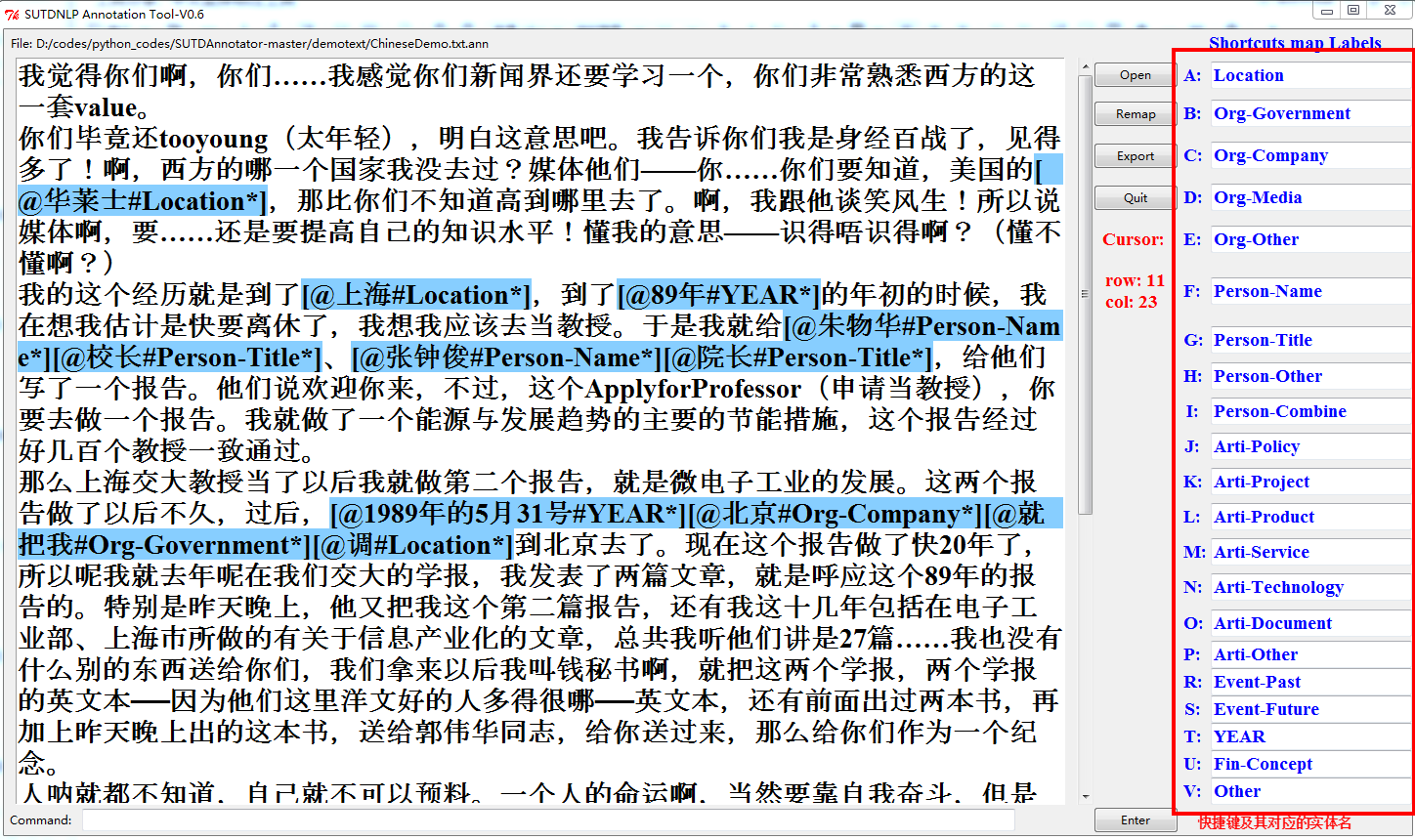



还没有评论,来说两句吧...